Kuinka nopeuttaa ja optimoida WordPress-sivustoja
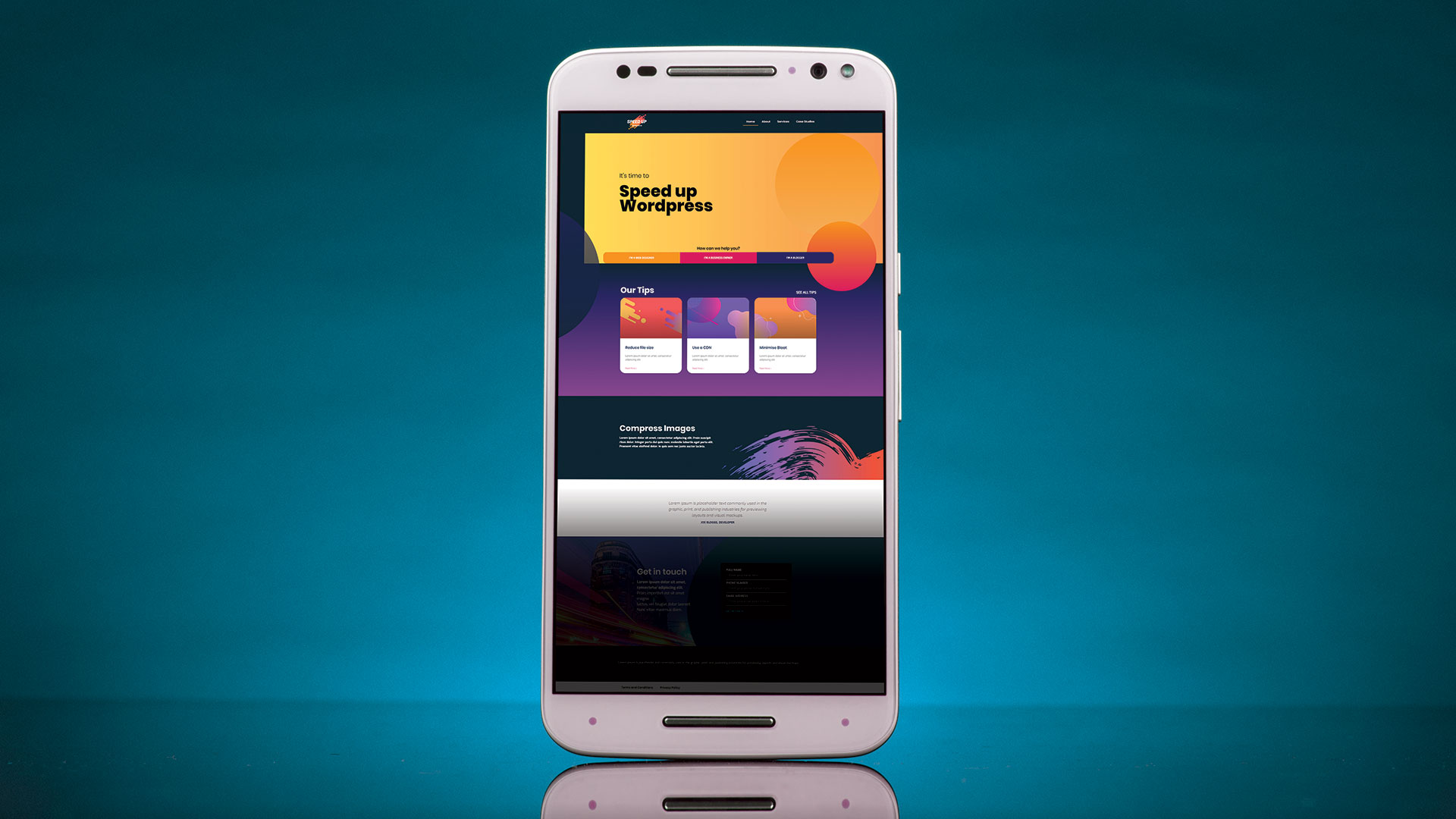
WordPress alkoi yksinkertaisena bloginaaltona, mutta kehittyi sisällönhallintajärjestelmään, joka nyt valtaa suuren osan verkkosivustoista. Suosituimpina CMS: ssä sen nopea menestys on todennäköisesti alaspäin, että se on fantastinen yleiskäyttöinen työkalu web-kehitysmaailmassa.
Alhainen este sisäänkäynnin ja suuren ekosysteemin ja Ilmainen WordPress-teemat Anna vähemmän teknisesti ammattitaitoisia käyttäjiä rakentaa monimutkaisia järjestelmiä. Mutta tämä voi olla kaksisuuntainen miekka, jos WordPress-verkkosivusto saa vetoa, skaalaus satunnaisen kävijän ulkopuolella ja johtaa ongelmiin.
Etkö ole varma WordPressistä? Tutustu muihin vaihtoehtoihin, joissa on luettelo ylhäältä sivujen ylläpito palveluntarjoajia. Ja jos haluat suunnitella sivuston helposti, kokeile näitä loistavia Verkkosivuston rakentajat .
Ensimmäiset ongelmat näkyvät, kun uusi käyttäjä laskeutuu verkkosivustolla: Kuormitusaika voi olla poikkeuksellisia ja elementtejä hypätä sivun ympärille erillisinä tyylitaulukkojen kuormitukseksi, yksi kerrallaan. Ei ole kauan ennen kuin palvelin loppuu muistista, aiheuttaen tietokannan kaatumisen, mikä vaatii palvelimen uudelleenkäynnistystä tuoda verkkosivusto takaisin.
Oletusarvoisesti, kun käyttäjä laskeutuu WordPress-sivuston toimittamalla sivulle, takapää kulkee teeman läpi ja mitä tahansa laajennuksia ennen sivun tekemistä. Jos käytetään paljon laajennuksia tai teema on huonosti kirjoitettu, tämä voi johtaa pitkiä tietokantakyselyjä ja javascriptin ja CSS: n sisällyttämistä, jos sitä ei tarvita.
Onneksi monet suurimmista ongelmista, jotka aiheuttavat hitaasti nopeutta, voidaan käsitellä, ja tässä opetusohjelmassa tarkastellaan, miten voit optimoida jopa clunkiest of WordPress-sivustot . Voit lisätä taitojasi entisestään, katsokaa WordPress-opetusohjelmat yrittää.
01. Testaa nykyinen nopeus
Ensimmäinen askel verkkosivuston nopeuttamisessa on selvittää, kuinka hyvin se toimii. Joukko työkaluja on olemassa auttamaan tätä, mukaan lukien Googlen sivutPeed-näkemykset ja Pingdom's sivun kuorman tarkistus. Käytämme Gtmetrix Koska se yhdistää useita tarkastuksia; Siirry sivustoon ja anna verkkosivustolle URL-osoite.
02. Tarkastele tuloksia
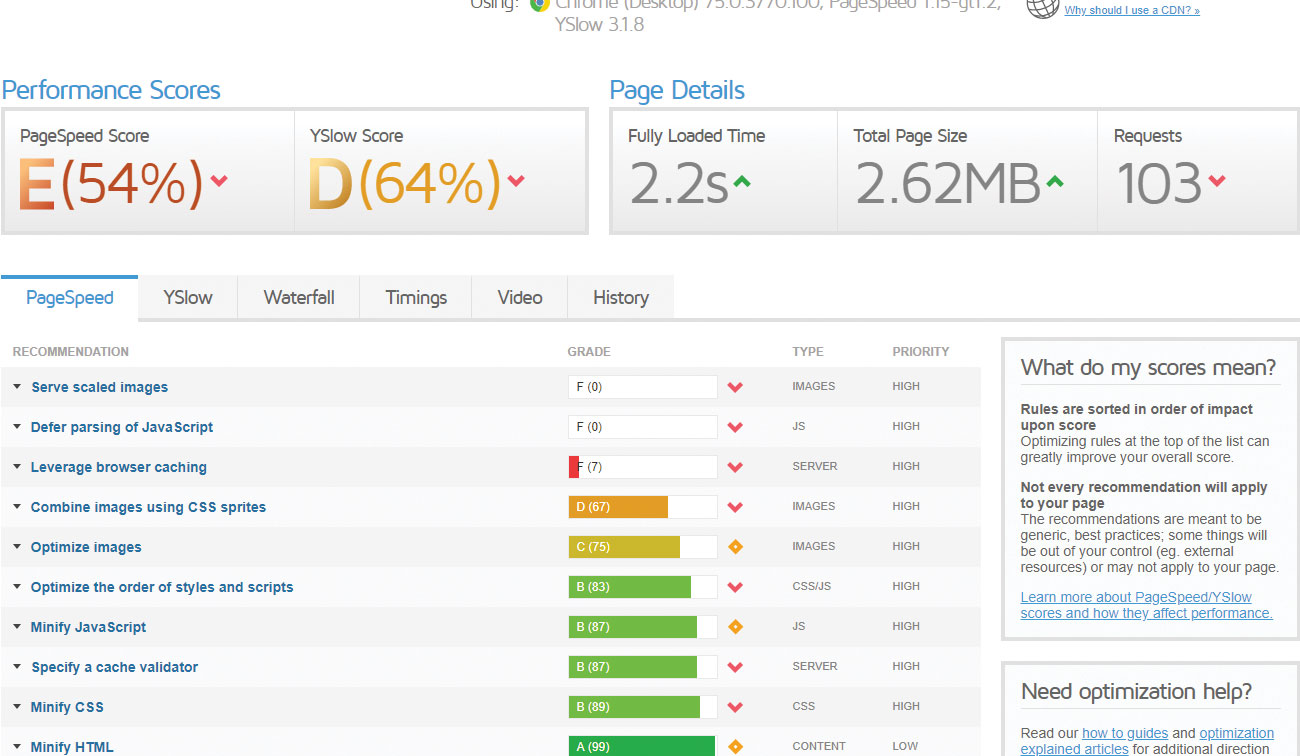
Lyhyen viiveen jälkeen gtmetrix näyttää tarkistuksen tulokset ja antaa useita tuloksia A-F. Se antaa myös täysin ladatun ajan ja koko sivun koon. Tämän alapuolella annetaan useita elementtejä.
03. Tunnista suurimmat tiedostot
Yksi tärkeimmistä mittareista on koko sivukoko. Tämä on kaikkien ladattujen elementtien tiedostojen tiedosto, kuten kuvat, videot, CSS ja kaikki sivun sisältyvät skriptit. Käytä GTmetrixia, avaa vesiputous-välilehti ja lajittele taulukko koko sivun suurimmat elementit.
04. Pakkaa mediaa kokoa
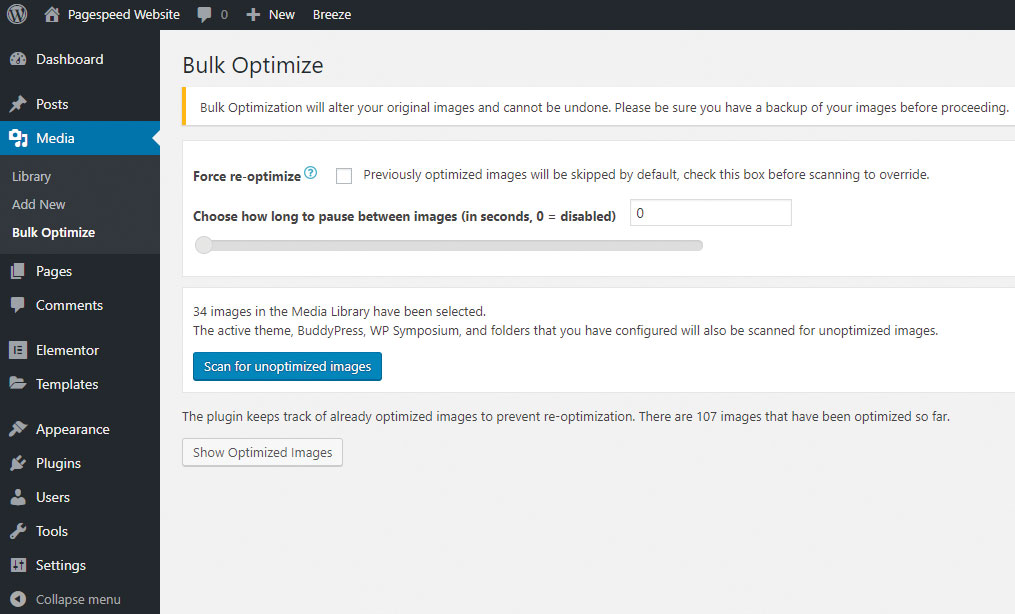
Kuvat ja video ovat yleensä sivun suurimpia kohteita. Poista tarpeettomat taustavideot ja varmista, että voit koodata videota matalalla bittinopeudella, jos se toistaa automaattisesti. Asenna plugin EWWW-kuvan optimoija . Mediakirjastosta on saatavilla uusi irtotavarana optimointi vaihtoehto. Suorita tämä.
Jos sinulla on paljon mediaa tallentaa, stamp se turvallisesti näissä erinomaisissa pilvivarasto vaihtoehtoja.
05. Muuta kuvia
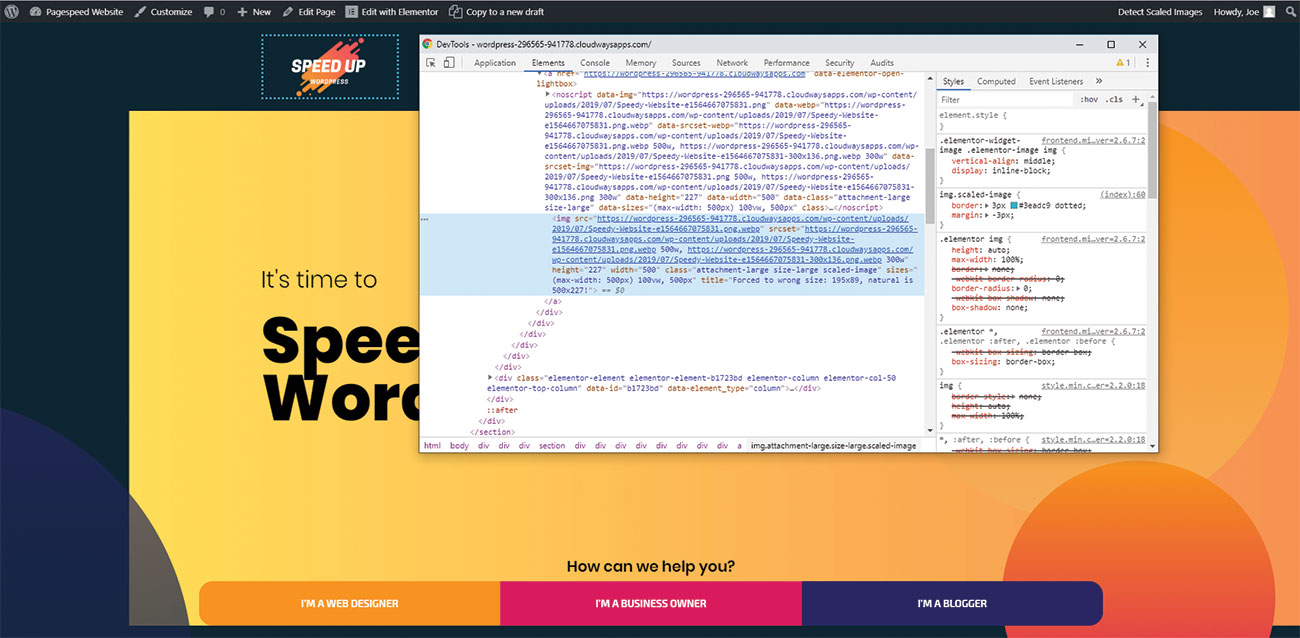
Joskus sivulle lisätyt kuvat ovat korkean resoluution ja sitten skaalataan CSS: llä. Tämä jätteen kaistanleveys, koska suurempaa kokoa ei koskaan käytetä. Siirry kojelaudasta & GT; Asetukset & gt; EWWW-kuvan optimoija ja valitse Muuta kokoa. Rasti "Muuta havaitseminen". Nyt hallinnon katselemat sivut korostavat kuvia, jotka on muutettava. Näiden kuvien muuttaminen kuvamuodossa tai CDN: n käyttäminen automaattisella mitoituksella korjaa tämän ongelman.
06. CSS: n, JS & amp; Html
Tämä on prosessi, jolla voidaan poistaa koodin merkit, jotka tekevät siitä ihmisen luettavissa olevan sivun kokoa. Kun käytät kolmannen osapuolen teemaa, plugin, kuten Autoptimoida on täydellinen tähän. Asenna se, siirry Asetukset & GT; AutoPTIMIZE & GT; Selaa alaspäin CSS-asetuksiin ja valitse "Optimoi CSS-koodi". Kun työskenteleteko teema, joka on räätälöity, muinaisuus tehdään rakennustyökaluilla, kuten Gulp.
CSS:
{
-WebKit-Box-Shadow: Ei mitään;
Tekstisuunnittelu: Ei mitään;
}
Kaivaa:
A {-Webkit-box-Shadow: Ei mitään; Text Sisustus: Ei mitään;} 07. Yhdistä CSS & amp; JS-tiedostot
Kun käytät kolmannen osapuolen teemaa, AutoPtimise-laajennus voi kattaa useimmat skenaariot ottamalla käyttöön "Koggregate CSS-tiedostot" -vaihtoehdon. Tämä yhdistää kaikki CSS jokaiselle sivulle yhdeksi tiedostoksi monien pienempien sijaan.
08. Cheber Ulkoinen JavaScript
Live Chat, Analytics ja seurantatyökalut voivat sijoittaa suuria JavaScript-tiedostoja, jotka lisäävät koko sekuntia, kun sivu tulee vuorovaikutteiseksi. Lisää lykkäyksen attribuutti näihin komentosarjoihin niin, että niitä ei suoriteta, ennen kuin DOM on lopettanut latauksen.
& lt; script src = "PATH-to-file.js" defer & gt; & lt; / script & gt;
09. Tarkastele laajennuksia
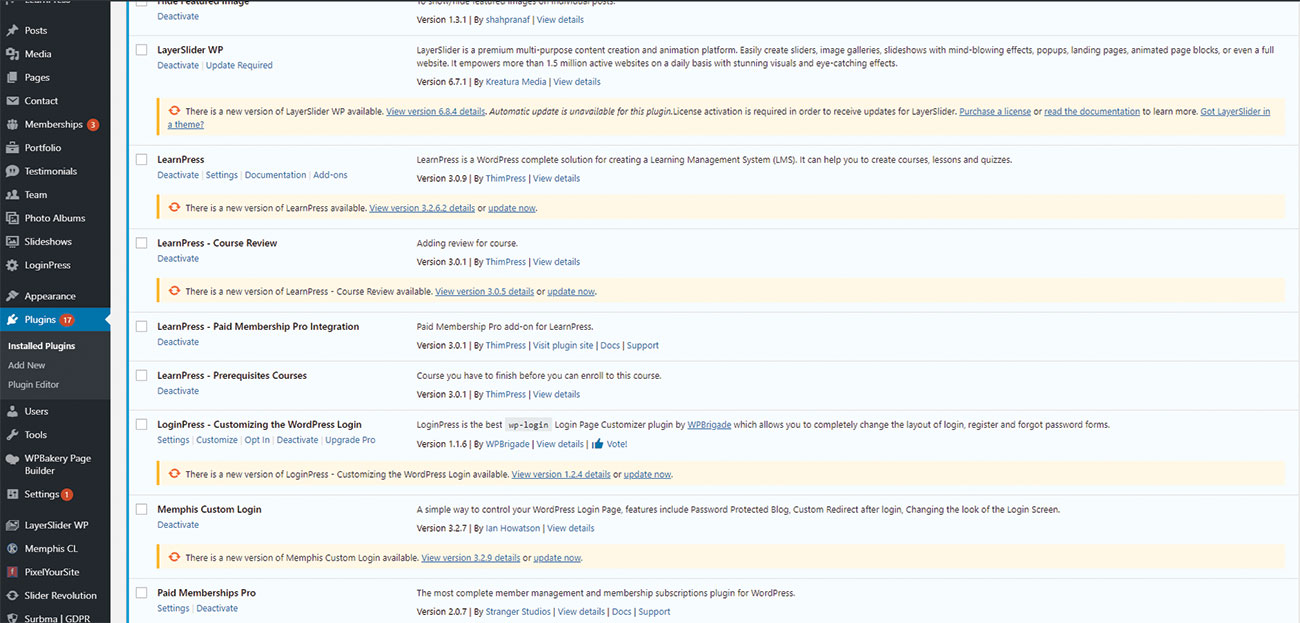
Liian monet laajennukset voivat ryöstää WordPressia. Niin monilla plugilla on vapaa, kehittäjät ovat paineen alaisena työnnettäväksi ohjelmistonsa huipputason versioihin ja niihin sisältyy tarpeettomia, paisunut ominaisuuksia, kuten painamalla ilmoituksia Admin-kojelautaan. Poista käytöstä ja poista mahdolliset laajennukset, joita ei käytetä - ne voidaan asentaa myöhemmin uudelleen tarvittaessa.
10. Tarkista web-palvelimen virta
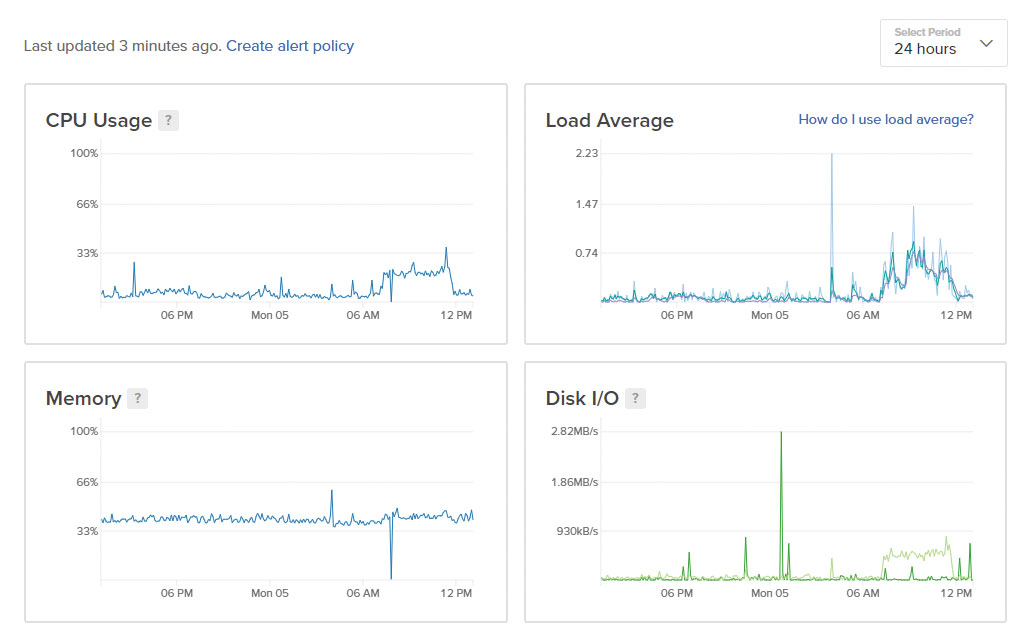
Verkkosivuston moottori on palvelin, johon se toimii. Jos sen halpa, alikäyttöinen ja huonosti säilytti, se toimii huonosti. Mene Google-sivutPeed Insights ja anna verkkosivuston URL-osoite. Tuloksissa etsiä "vähentää palvelimen vasteaikaa". Jos tämä näkyy raportissa, on todennäköistä, että hidas palvelin on syyllinen suorituskykyä varten.
11. Ota GZIP-pakkaus käyttöön
GZIP voi vähentää verkkosivustosi kokoa ennen kuin se on lähetetty käyttäjälle. Käyttäjän selain purkaa sitten tiedot automaattisesti ja näyttää sen ne. Ei mitään haittoja, on tärkeää varmistaa, että GZIP on käytössä. On olemassa useita työkaluja tarkistaa, onko GZIP on käytössä; yrittää Lahja .
12. Päivitä PHP 7: een
WordPress-kojelaudan sisällä avoimet työkalut & gt; Sivuston terveys ja napsauta Info-välilehteä. Avaa "palvelin" harmonikka ja tarkista PHP-version arvo. Jos tämä on vähintään 7.x.x, on erittäin suositeltavaa päivittää vähintään PHP 7.1. Testit osoittavat vaihtamalla tämän sallitun käsittelyn yli kaksinkertaisen simuloidun kävijän.
13. Aseta sivun välimuisti
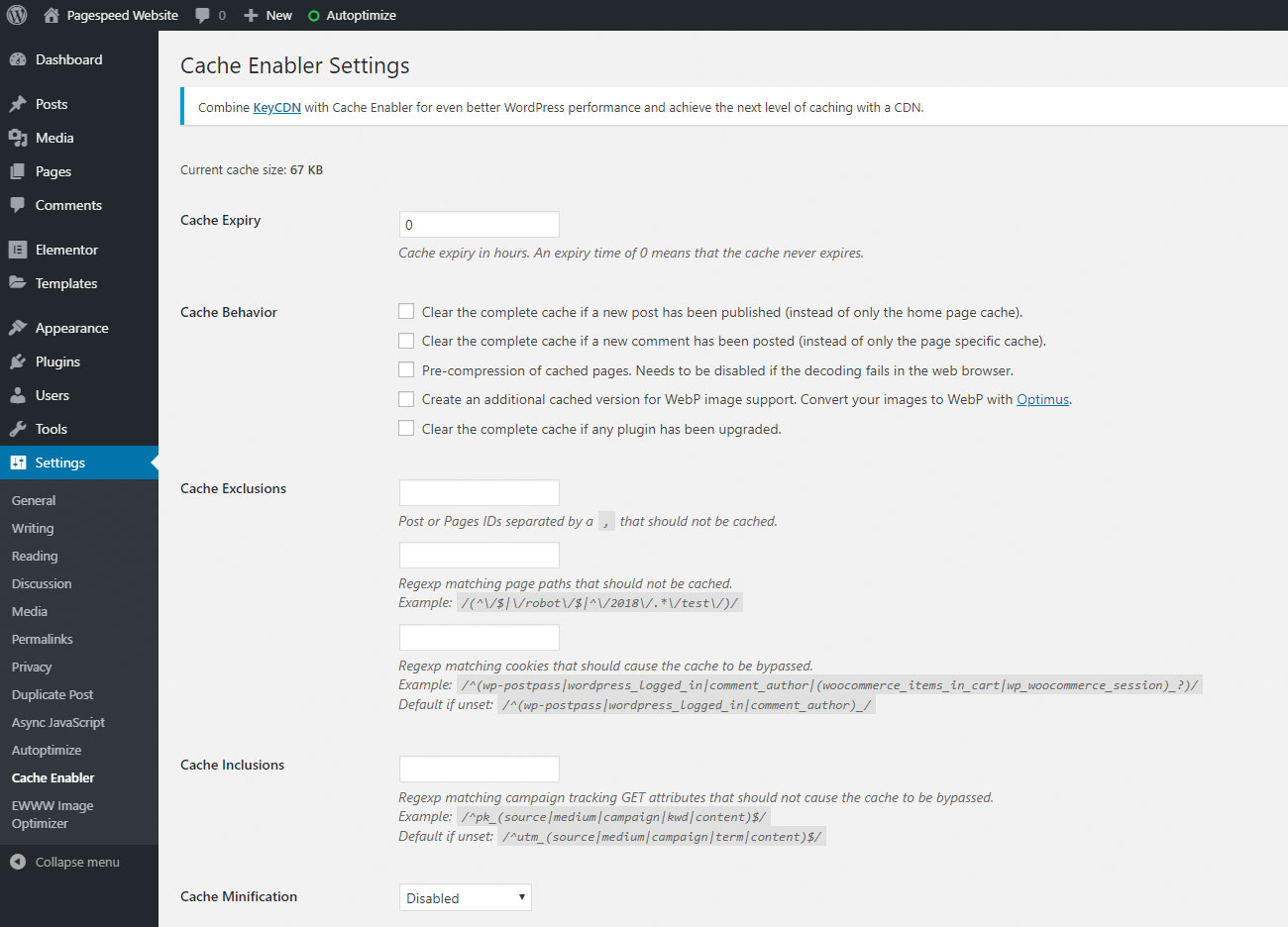
Siirry plugins & gt; Lisää uusi plugin ja etsi "Cache Anabler". Tämä kevyt plugin tallentaa sivuja välimuistiin, joten kävijä selaus samaan aikaan kuin toinen ei aiheuta verkkosivustoa tekemään sivun kahdesti. Sen sijaan laajennus tekee sivun staattiseen HTML-tiedostoon kerran sitten palvelee tätä tiedostoa myöhemmille käyttäjille.
14. fotoni
Erilaiset laitteet tekevät kuvia eri kokoisina, mikä vaikeuttaa kokoa kuvaa täsmälleen sellaisena kuin ne näyttävät. Käyttämällä ilmaista "Photon" -palvelua sisältyy Jetpack Kuvat tarjoillaan automaattisesti oikealla.
15. Aseta selaimen välimuistin
Selaimen välimuisti kertoo käyttäjän selaimesta, että tiettyjä elementtejä ei tarvitse ladata uudelleen aina, kun ne lataavat sivun verkkosivustolla tai palaa uudelleen. Tämä voidaan tehdä manuaalisesti, tai vaihtoehtoisesti voidaan käyttää plugin, kuten "Leverage-selaimen välimuisti".
16. Kuormitus testaus virtuaalisilla käyttäjillä
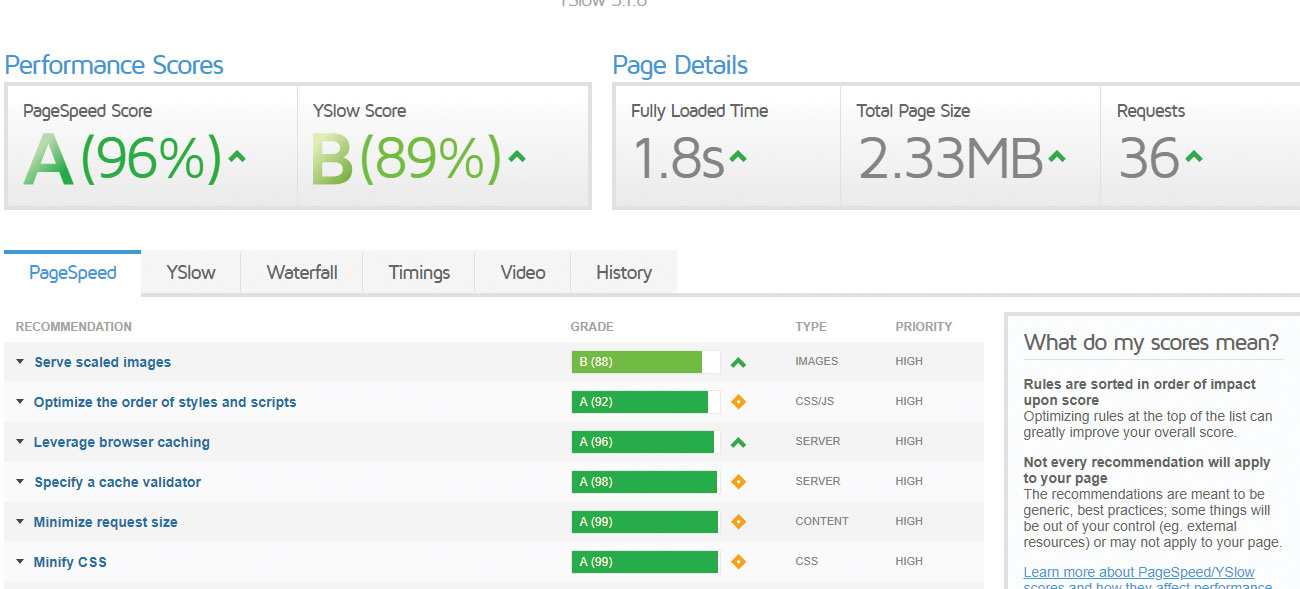
Jos haluat simuloida todellisia käyttäjiä verkkosivuilla ja laittaa verkkosivusto stressin mukaan, kuormitustestaus olisi suoritettava. Tarkkailemalla palvelinta kuormanvaikutukselle, käytä palvelua, kuten Lataaja lähettää liikennettä verkkosivustolle. Palvelimen CPU: n ja muistin pitäisi pysyä turvallisissa rajoissa.
17. Tarkista suorituskyky
Kun optimointit on suoritettu, sinun pitäisi testata ja arvioida parannusta verkkosivustolle. Suorita GTmetrix uudelleen ja käytä Historia-välilehteä, jos haluat nähdä eron sivun latausajan. Jos välimuisti on otettu käyttöön, varmista, että vierailet verkkosivustolla vähintään kerran, jotta voit "prime" välimuistiin ennen testauksen suorittamista.
Tämä artikkeli julkaistiin alun perin Bange 292 Creative Web Design Magazine Nettisivujen suunnittelija . Osta numero 292 .

Liity meihin huhtikuussa 2020 nähdäksesi JavaScript Superstarsin kokoonpanomme Generatejs - konferenssi auttaa sinua rakentamaan parempaa JavaScriptia. Varaa nyt generateconf.com
Aiheeseen liittyvät artikkelit:
- Kuinka kääntää WordPressin Visual Builder
- 26 Top-laatu WordPress Portfolio Teemoja
Miten tehdään - Suosituimmat artikkelit
Kuinka käyttää reagoivaa jousi animoitiin komponentteja
Miten tehdään Sep 14, 2025(Kuva luotto: Matt Crouch) Reagoi kevät voi auttaa sinua animaatioilla, jotka ovat tunnetusti hankalia toteuttamaan ..
Kuinka maalata realistisia aaltoja Photoshopissa
Miten tehdään Sep 14, 2025Kun maalataan valtameren kohtauksia Photoshop CC , kuten suurin osa maalaushankkeista, aloitan keräämällä joitakin merivalokuvaviitteitä varmistaakseen, että minulla on h..
Terailettava kovaa mallinnusta 3DS max
Miten tehdään Sep 14, 2025Tässä opetusohjelmassa aion jakaa tekniikat ja menetelmät, joita käytän kovien mallien luomiseen 3ds max . Ai..
Opi kasvamaan lehtineen X-hiukkasten kanssa
Miten tehdään Sep 14, 2025Staattisen kasvien mallinnus, joka on kasvanut in situ, ei ole liian kovaa, mutta luomalla laite, joka animoi, että kasvu on hie..
Paint kontrolloitu ja sileät aivohalvaukset, joilla on luonnos
Miten tehdään Sep 14, 2025Luonnos On maalaussovellus Windows 10: lle. Sen avulla voit maalata suuria iskuja suurilla kuvilla ilman viivettä. Kuvat luodaan "lehtien", joista voit luoda minkä tahansa numer..
Miten aloittaa öljymaalauksen
Miten tehdään Sep 14, 2025Maalaus öljyllä on jännittävä tapa luoda taidetta. Monet ihmiset voivat kuitenkin käyttää öljymaalien välineellä, kun itse asiassa se tarjoaa ihanteellisen tavan oppia - mikä tiet..
Määritä märkä-märkä maalaustekniikka
Miten tehdään Sep 14, 2025Märkä-in-märkä on a maalaustekniikka Tämä voi usein aiheuttaa turhautumista. Tämä menetelmä on, jos lisä..
Karikatyyrin anatomia: 15 Top Vinkkejä
Miten tehdään Sep 14, 2025Kokopäiväisenä freelancer, olen tottunut työskentelemään eri tyylejä ja Piirustustekniikat . Näihin kuuluv..
Luokat
- AI & Machine Learning
- AirPods
- Amazon
- Amazon Alexa & Amazon Echo
- Amazon Alexa & Amazon Echo
- Amazon Palo TV
- Amazon Prime Video
- Android
- Android-puhelimella Tai -tablet
- Android Phones & Tablets
- Android TV:
- Apple
- Applen App Store
- Apple HomeKit & Apple HomePod
- Apple Music
- Apple TV:
- Apple Watch
- Sovellukset Ja Web Apps
- Apps & Web Apps
- Audio
- Chromebook & Chrome
- Chromebook & Chrome Os
- Chromecastin
- Cloud & Internet
- Cloud & Internet
- Pilvi Ja Internet
- Tietokoneet
- Computer History
- Johdon Cutting & Streaming
- Cord Cutting & Streaming
- Discord
- Disney +
- DIY
- Electric Vehicles
- Lukulaitteilla
- Oleelliset
- Explainers
- Pelaaminen
- Yleiset
- Gmailissa
- Google Assistant Ja Google Nest
- Google Assistant & Google Nest
- Google Chromella
- Google Docs
- Google Driven
- Google Maps
- Google Play Kaupasta
- Google Sheets
- Google-presentaatiot
- Google TV
- Laitteisto
- HBO-Max
- Miten Tehdään
- Hulu
- Internetin Slangi Ja Lyhenteet
- IPhone & IPad
- Syttyä
- Linux
- Mac
- Ylläpito Ja Optimointi
- Microsoft Edge
- Microsoft Excel
- Microsoft Office
- Microsoft Outlook
- Microsoft PowerPoint
- Microsoftin Joukkueet
- Microsoft Word
- Firefox
- Netflix
- Nintendo Switch
- Paramount +
- PC Gaming
- Peacock
- Valokuva
- Photoshop
- PlayStation
- Tietosuoja Ja Turvallisuus
- Privacy & Security
- Yksityisyys Ja Turvallisuus
- Tuotteen Roundups
- Programing
- Vadelma Pi
- Rokulla
- Safari
- Samsungin Ja Tabletit
- Samsung Phones & Tablets
- Slack
- Smart Home
- Snapchat
- Sosiaalinen Media
- Space
- Spotify
- Tinder
- Ongelmien Karttoittaminen
- TV
- Videopelejä
- Virtual Reality
- VPN: T
- Selaimet
- WhatsAppin
- Wifi Ja Reitittimet
- WiFi & Routers
- Windows
- Windows 10
- Windows 11
- Windows 7
- Xbox
- YouTuben & YouTuben TV
- YouTube & YouTube TV
- Zoom
- Explainers